 Lagu lama tapi asyik dan ajip...... Melindungi sesuatu hal yang tidak patut untuk diketahui orang lain menjadikan kepentingan tersendiri bagi setiap individu (privasi). Hal ini mungkin memang sangat rahasia dan tidak boleh diketahui oleh orang lain. Dan demi keamanan, maka kita harus membuat kunci supaya orang lain tidak bisa masuk dan membuka apa yang kita rahasiakan.
Lagu lama tapi asyik dan ajip...... Melindungi sesuatu hal yang tidak patut untuk diketahui orang lain menjadikan kepentingan tersendiri bagi setiap individu (privasi). Hal ini mungkin memang sangat rahasia dan tidak boleh diketahui oleh orang lain. Dan demi keamanan, maka kita harus membuat kunci supaya orang lain tidak bisa masuk dan membuka apa yang kita rahasiakan.Dalam dunia komputer, kita mengenal dengan yang namanya file/data. Saat kita membuat file dan sifatnya rahasia, salah satu caranya adalah dengan memberi password pelindung/encrypt. Pada kesempatan ini, saya akan sedikit membuat catatan 'Bagaimana melindungi dan atau memberikan password di file Word (office word) 2007)'.
Langkahnya.
- Buka file word yang akan di proteksi (diberi password)
- Klin 'Office Button' yang ada di bagian ujung atas kiri (gambar office)
- Pilih 'Prepare' lalu klik 'Encrypt Document'
- Isikan password yang sesuai dengan hati Anda pada jendela pop-up yang muncul. Klik OK
- Tulis ulang password yang tadi diketik, setelah jendela pop-up yang kedua muncul.
- Selesai sudah. Dan file telah dilindungi dengan password
- Lebih jelasnya lihat gambar!

Catatan.
Apabila kita lupa dengan passwordnya, maka maaf. Kita harus coba cari hacknya. (masih banyak cara untuk berkreatif)
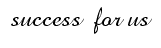

0 komentar:
Posting Komentar
Cara menulis komentar
1. Ketik komentar Anda pada Kolom dibawah
2. Pilih account login Anda (Email)
3. Klik 'Poskan Komentar'
Saya harap Anda jangan berkomentar dengan bentuk SPAM, karena tidak akan dipublikasina. Jika Anda ingin menautkan link Blog, silakan be Follower (Baca:Cara menjadi followers blog)
Lebih diutamakan pada komentar yang bersifat ingin tahu (bertanya).